想要再补充别的效果可以再次转为灰度模式,大小比例为1,
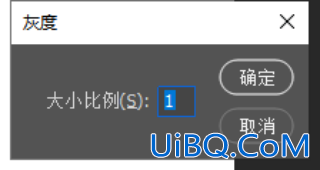
套索工具再次绘制选区,添加高斯模糊,再次转模式,调整半调网屏效果以及数值
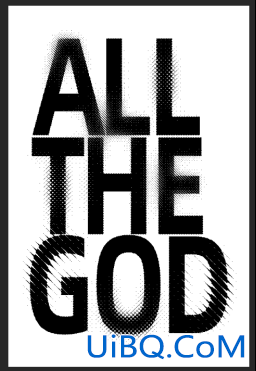
⑤.抠图:位图模式下,选择通道面板,
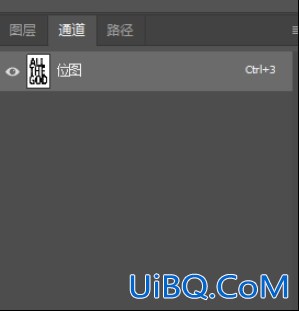
左手按住Ctrl,右手鼠标左键单击图层缩览图,

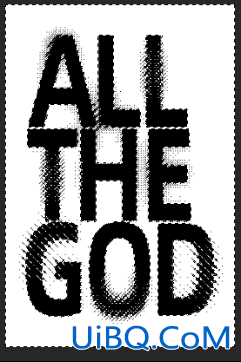
Ctrl+shift+I反选,
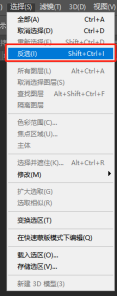

移动工具选择文字选区直接拖拽到已做好的背景(或者Ctrl+C复制,在背优艾设计网_Photoshop景图层文件Ctrl+V粘贴),调整位置以及大小,前景色调整为白色,再次将文字图层载入选区(Ctrl+鼠标左键单击图层缩览图),填充白色,取消选区
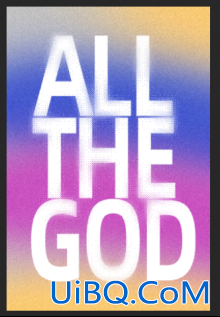
04
细节补充
拖入边缘点缀文案,调整大小以及位置
05
保存
源文件:Ctrl+S,PSD格式,方便以后修改,Ctrl+Alt+shift+ S,存储为web所用格式,选择图片JPEG格式
完成:
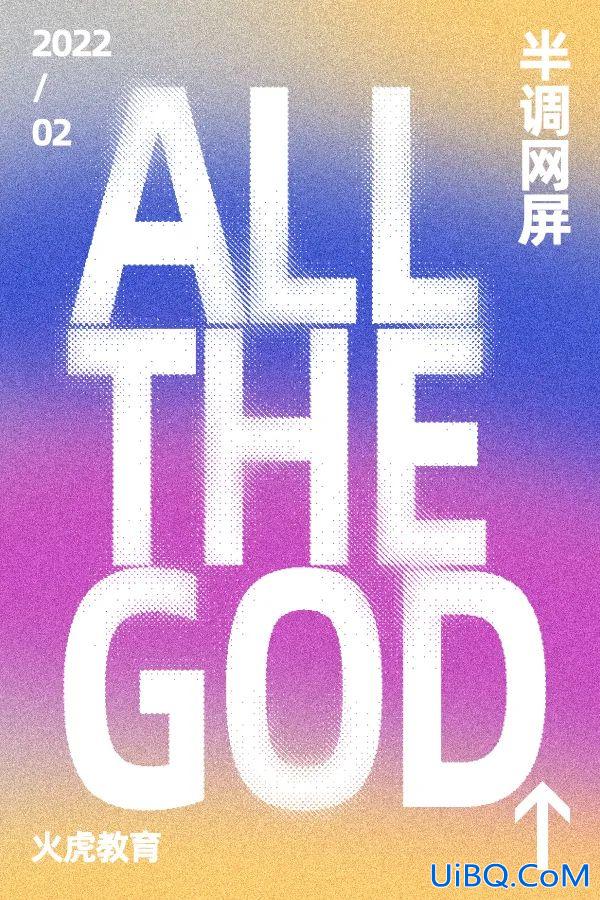








 加载中,请稍侯......
加载中,请稍侯......
精彩评论